如何增加 PHP 最大上传大小
已发表: 2021-10-29您正在阅读这篇文章的事实意味着您在将文件上传到 WordPress 网站时遇到了问题。 但请放心,我将为您提供不止一个快速解决此问题的方法。 “超过此站点的最大上传大小”是专业人员或网站所有者在上传 HTML 文件时经常遇到的常见问题。 幸运的是,您可以增加 PHP 的最大上传大小来解决此问题。
WordPress 是互联网的强国,可用于构建和运行任何类型的个人或商业网站。 如果您仍然没有自己的网站,请将其视为获得网站的标志。 此外,借助先进的工具和技术,现在拥有一个站点非常容易。
目录
什么是 PHP 最大上传大小?
默认情况下,PHP 允许最大文件上传 2 MB。 该限制是出于安全和效率目的,因为它可以防止用户用不必要的大媒体文件淹没您的网站。
为什么要增加 PHP 的最大上传大小?
如果您不确定 WordPress 中当前的最大上传大小是多少,您可以通过导航到 WordPress 管理面板>媒体>添加新内容来检查它。 您将在屏幕底部看到最大上传大小。 首先,这不是 WordPress 的问题。 在上传之前调整每个文件的大小可能是一项耗时的任务。 因此,您需要在必要时增加上传大小限制。
幸运的是,有很多方法可以增加 PHP 中的上传文件大小限制,如使用以下任何一种解释方法。 我正在编写本指南以提供所有可能的解决方案。 但是,根据您的虚拟主机,某些方法可能不起作用。 在这种情况下,请尝试联系您的网络托管服务提供商。 让我们开始吧。
如何增加 WordPress 最大上传文件大小?
重要的是要了解为什么会发生此问题以解决此问题。 许多网络托管服务提供商默认将限制保持在较低水平,因此这可能是您的托管服务提供商的问题,也可能是服务器级别的问题。 通过本文,我将尝试解释问题的各种根本原因,以便您找出正确的解决方案来解决它。 以下是解决 WordPress 最大上传文件大小问题的一些方法。 让我们深入研究-
选项 1:修复或增加多站点安装中的 PHP 最大上传大小
如果您正在运行多站点安装,您可能需要自定义站点的上传限制。 但是,只有在您的服务器允许的情况下,您才能设置限制。 例如,如果您的服务器设置为 20 MB,那么您的网络设置不能超过 20 MB 的限制,但是,如果您的服务器设置为 20 MB,那么您可以将网络设置为 20 MB设置。 按照给定的步骤-
登录到您的 WordPress 管理面板并导航到我的站点> 网络管理员> 设置。
向下滚动并双击最大上传文件大小选项。 以 KB 为单位输入值以增加上传文件的大小,然后单击 Save Changes 以保存更改。
而已。 您已成功增加多站点安装中的上传大小限制。
选项 2:使用虚拟主机提供商修复或增加 PHP 最大上传大小
如果您对手动过程不满意,您应该尝试使用您的网络托管服务提供商进行操作。 您可以使用两种方法来增加 PHP 的最大上传大小 -
使用主机的 cPanel
如果您在提供 cPanel 的主机上运行 WordPress 站点,那么使用该界面增加大小应该更容易。
第 1 步:登录到您的 cPanel,然后单击软件部分下的选择 PHP 版本。
第 2 步:单击切换到PHP 选项。
第 3 步:现在,单击upload_max_filesize选项,从下拉菜单中选择值,然后单击保存以保存更改。
根据您的网络托管服务提供商,这些选项可以使用不同的名称。 但是,它应该足够相似,以便您理解并相应地进行更改。
联系您的托管服务提供商寻求帮助
如果您在上传文件时遇到问题但无法自己进行更改,您也可以尝试联系您的网络托管服务提供商的客户支持。 几乎每家托管公司都提供客户支持,以帮助有需要的客户。 您需要做的就是向您的客户支持询问上传大小限制,他们会为您完成。 支持人员是技术人员,上传限制对于技术支持人员来说是一项微不足道的任务,他们应该能够在一分钟内完成。

选项 3:修复或增加 PHP 最大上传大小的服务器设置
如果您对修改服务器设置感到满意,则应使用此方法。 有很多服务器设置会影响您的站点处理上传的方式。 但是,大多数教程都犯了这个错误,因为它们试图进行不必要的更改。 根据 PHP 文档,您只需要考虑以下三个指令-
Post-max-size:此选项设置允许发布数据的最大大小,也会影响文件上传。 为了增加上传限制,这个值应该大于upload_max_filesize
Upload_max_filesize:定义允许上传的最大大小
Memory_limit:如果您的配置脚本启用了内存限制,它也会影响文件上传,通常应该大于 post_max_size。
您需要更改这三个指令的设置以增加 PHP 的最大上传大小。 以下是进行服务器设置编辑的不同方法。
增加 php.ini 中的上传大小
php.ini 文件用于管理服务器的整体默认设置。 要编辑您的 php.ini 文件,请通过 FTP 或 SFTP 登录您的站点。 或者您也可以从站点的根目录访问您的 php.ini 文件,然后打开或创建一个 php.ini 文件。 如果您找到现有的 php.ini 文件,则搜索以下指令并更改值。 或者您也可以复制并粘贴以下代码 -
| upload_max_filesize = 15Mpost_max_size = 16Mmemory_limit = 18M |
15M、16M 和 18M 等给定值不是基准。 您也可以输入所需的值。 但是,请确保 memory_limit 高于 post_maxsize 并且 post_max_site 高于 upload_max_filesize。
编辑 .htaccess 文件
根据服务器的限制,您可能无法使用 php.ini 文件。 在这种情况下,您可以访问和修改您的 .htaccess 文件。 它是一个特殊的隐藏文件,包含您网站的各种设置。 您可以使用设置来修改服务器行为,一直到目录特定级别。 如果上面给出的方法不起作用,我们建议您尝试这种方法。 使用 FTP 登录到您的站点,查看您的根目录并找到 .htaccess 文件。 打开并编辑文件。 查找以下指令并相应地更改值。 或者只是复制粘贴以下代码以增加 PHP 上传大小-
| 1.php_value upload_max_filesize = 10M2.php_value post_max_size = 12M3.php_value memory_limit = 16M |
注意:如果您在编辑 .htaccess 文件时收到“内部服务器错误”消息,这意味着您的服务器正在 CGI 模式下运行 PHP。 基本上,此方法不起作用,您无法在 .htaccess 文件中运行上述命令。 在这种情况下,您可以恢复此代码。
编辑 wp-config.php 文件
增加 PHP 最大上传大小的另一种方法是编辑 wp-config.php 文件。 您需要使用 FTP 或 SSH 访问您的 WordPress 根目录并导航到 wp-config.php 文件。 现在,打开并编辑文件。 查找以下指令并相应地更改值。 或者只是复制粘贴以下代码以增加 PHP 上传大小-
| [电子邮件保护]_set('upload_max_size','18M');[电子邮件保护]_set('post_max_size','12M');[电子邮件保护]_set('memory_limit','10M'); |
编辑 wp-config.php 文件后不要忘记保存更改。
编辑你的主题的functions.php文件
如果上述服务器设置都不起作用,您也可以尝试在您的主题的 function.php 文件中进行更改。 在某些情况下,您可能无法访问 php.ini 或 .htaccess 文件,具体取决于服务器的限制。 但是,您可以通过在主题的 functions.php 文件中添加给定的代码来增加 PHP 的最大上传大小 -
| [电子邮件保护]_set('upload_max_size','18M');[电子邮件保护]_set('post_max_size','12M');[电子邮件保护]_set('memory_limit','10M'); |
注意:请记住,每次更改主题时都需要编辑 functions.php 文件,否则最大上传大小将恢复为默认值。
选项 4:使用插件修复或增加 PHP 最大上传大小
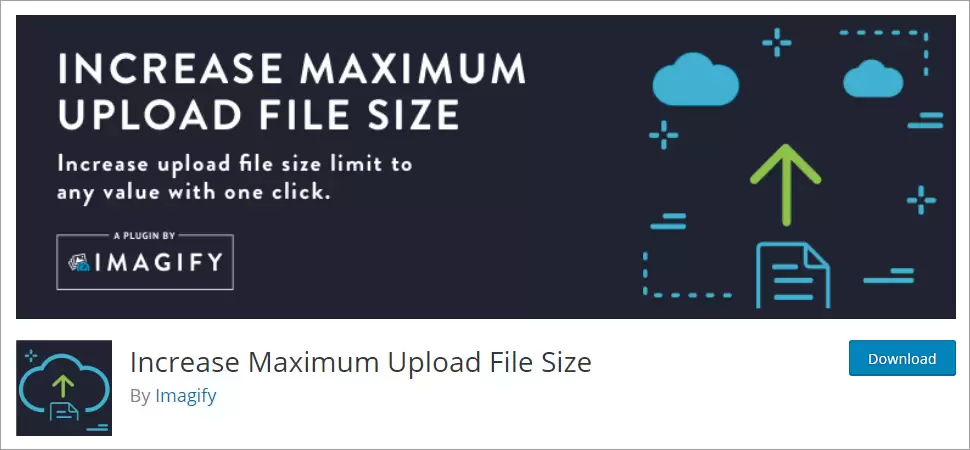
我建议您使用上述任何一种方法来增加您的 PHP 最大上传大小,前提是您可以处理一些技术方法。 但是,如果您只是初学者并且不习惯手动修改服务器设置,那么我建议您避开上述任何方法。 在这种情况下,我建议您使用插件。 有各种可用的插件可以帮助您增加 PHP 的最大上传大小。
快速推荐:使用增加最大上传文件大小插件。 该插件可以自动检测服务器、托管服务提供商和 WordPress 设置的上传限制。 您可以从主 WordPress 管理面板轻松访问插件的设置。 该插件易于安装且易于使用。 此外,它是免费提供的,您无需付费即可使用它。 让我们开始使用它的步骤-
登录到您的 WordPress 管理面板。
导航到您的Dashboard> Plugins> Add New 。 搜索“增加最大上传文件大小”,然后激活并安装插件。
安装成功后,进入插件设置,只需输入上传大小的值。
单击保存更改按钮以进行新更改。
而已。 您已使用插件方法成功增加了 PHP 的最大上传大小。
概括
WordPress以其灵活性而闻名。 您始终可以根据需要对其进行修改,并且总有办法做到这一点。 您可以使用上述任何一种方法进行所需的更改并增加 PHP 的最大上传大小。 如您所见,增加上传限制并不复杂。 此外,有几种方法可以做到这一点。 因此,请选择您觉得最舒服的方法并进行相应的更改。 我们希望本教程对您有所帮助。
